パフォーマンス・スイートの更新またはインストールインテル® Killer™の問題
これらの問題を調査するには、次のオプションから選択します。
記号の または項目をクリックして詳細をご覧ください。
インテル® ® Killer™™ パフォーマンス・スイートは自動的に更新できません
インストーラーが自動的に更新できない場合は、次のようなエラーが表示されることがありますが、これらに限定されません。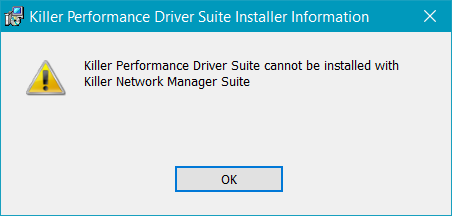
この場合、以前のバージョンを手動で アンインストール します。ただし、最初に、最新のインストーラー をダウンロードして 手元に用意する必要があります。
インストーラーの準備ができたら、[スタート]を右クリックし、[アプリと機能]をクリックして、KillerドライバーやKillerパフォーマンススイート、または任意のバリエーション、およびKillerネットワークマネージャーを含む、Killerが含まれているすべてのエントリを見つけてアンインストールします。アンインストールしたら、マシンを再起動し、最新のスイートをインストールします。
これで問題が解決しない場合は、次のセクションに進んでください。
以前のパッケージが削除された後も、最新のパッケージをインストールできません
インストーラーで、回復できないエラーが発生した可能性があります。エラーが発生する可能性があります ( たとえば、使用しようとしている機能は、使用できないネットワーク リソースにあります...または インストーラーが、完了できなかった以外のエラーが表示されずに失敗する可能性があります。
この場合、プログラムのインストールまたは削除を妨げる問題を修正するためのMicrosoftのツールを見つけて使用する方法のステップバイステップガイドに従ってください。最終的に最新のスイートをインストールしようとしている場合でも、古いソフトウェアの残りの部分を削除する必要があることが問題であるため、[アプリと機能]メニューに表示されなくても、必ず[アンインストール]を選択してください。
エラー 1923 十分な特権があることを確認してください とエラー 1939
エラー1923 十分な特権があることを確認するまたはエラー 1939 が表示される場合は、関連記事のエラー 1923 十分な特権があることを確認する およびエラー 1939 を参照してください。
上記の手順を実行した後も、問題は引き続き発生します
インテル Killer Performance Suite のインストーラーまたは古いバージョンのスイートのアンインストールに関する問題が解決しない場合は、以下の青いバナーの [サポートに問い合わせる] リンクを使用してください。インストーラーが失敗した場合は、インストーラーをもう一度実行し、一時フォルダーに生成されたログを含めます。一時フォルダーにアクセスするには、Windows キー + R キーを押し、「%TEMP%」と入力して [OK] をクリックします。
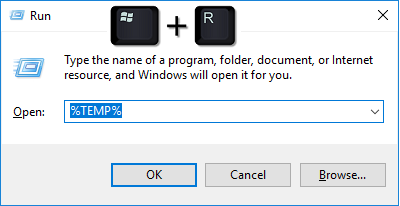
そこから、変更日で並べ替え、最新の MSI*** をアタッチします。サポートリクエストにログインします。インストーラーを最後に実行した時点の日付である必要があります。
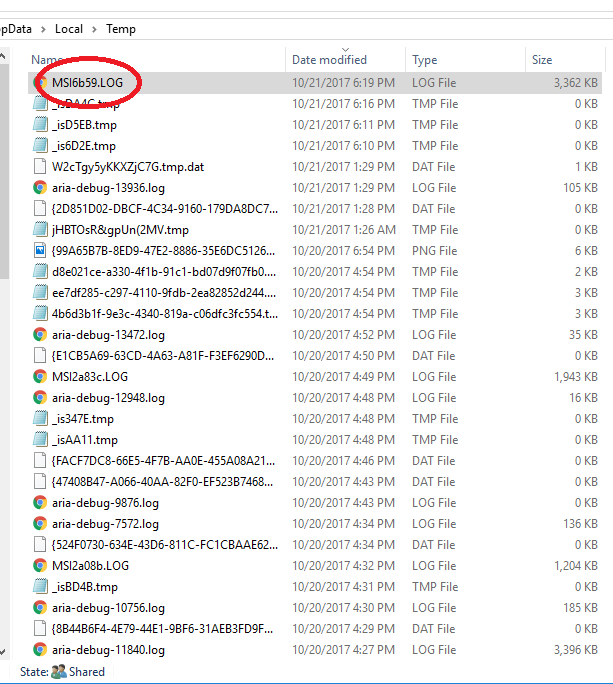
下のボタンをクリックするとサポートにアクセスできます。既に行ったトラブルシューティングに関する情報を含めます。
| 関連トピック |
| インテル® Killer™パフォーマンススイートに関するよくある質問 |
| クリーン・インストールでインテル® Killer™ パフォーマンス・スイートの問題のほとんどを解決 |